KOEI TECMO GAMES y Team Ninja lanzaron recientemente un nuevo juego de rol de acción similar a las almas de fantasía oscura llamado’Wo Long: Fallen Dynasty’que no está funcionando lo suficientemente bien en la comunidad de jugadores. Ha recibido muchas críticas mixtas en Steam para la versión para PC debido a algunos errores y al puerto no tan optimizado para la PC. Mientras tanto, varios jugadores están experimentando el problema de la pantalla azul de la muerte de Wo Long Fallen Dynasty en la PC con Windows mientras inician este juego.
Para ser precisos, el error de la pantalla azul de la muerte (BSOD) puede aparecer en el sistema operativo Windows cada vez que el sistema encuentra un error crítico que no es recuperable. Entonces, cuando ocurre este error específico, el sistema de Windows se apaga automáticamente para evitar más daños o pérdida de datos. Parece que la reciente actualización del parche causó algo inesperado que apareció durante el inicio de Wo Long Fallen Dynasty. Entonces, si tú también eres uno de ellos, no te preocupes.

Contenido de la página
Corrección: Wo Problema de la pantalla azul de la muerte de Long Fallen Dynasty
El error de la pantalla azul de la muerte (BSOD) generalmente muestra una pantalla azul con un mensaje de advertencia que describe el error y el estado del reinicio del sistema para recopilar información del error. Hay algunas razones posibles detrás de este error, como fallas de hardware o problemas de incompatibilidad, como fallas en el disco duro y conflictos de controladores, hardware overclockeado, máquina sobrecalentada, infección de malware o virus, archivos de juegos desactualizados, archivos de juegos dañados o faltantes, sistema operativo desactualizado, etc.
Afortunadamente, aquí hemos compartido con usted un par de posibles soluciones que deberían ser útiles. Así que, sin perder más tiempo, entremos en materia.
1. Reinicie la PC
En primer lugar, debe reiniciar la PC para actualizar la falla temporal. Si aparece el error BSOD y su sistema comienza a reiniciarse, deje que se complete para comprender mejor qué tipo de problema le está molestando.
s
2. Actualice el juego
También deberíamos recomendarle que verifique manualmente la actualización del juego en su extremo a través del cliente Steam para asegurarse de que no haya una versión desactualizada del juego que entre en conflicto con el lanzamiento del juego. Una versión de parche del juego desactualizada puede desencadenar varios problemas potenciales que pueden provocar bloqueos. Para hacer esto:
Abra el cliente Steam > Vaya a Biblioteca. Haz clic en Wo Long Fallen Dynasty en el panel izquierdo. Steam buscará automáticamente la actualización disponible. Si hay una actualización disponible, haz clic en Actualizar. Asegúrese de esperar un tiempo hasta que se complete la actualización. Una vez hecho esto, asegúrese de reiniciar la PC para aplicar los cambios.
3. Verifique y repare los archivos del juego
No hace falta decir que los problemas con los archivos del juego dañados o faltantes en la PC pueden encontrar muchos bloqueos al iniciar el juego sin ningún mensaje de error adecuado en algunos casos. Si en el caso, su juego comienza a cargarse durante unos segundos y luego se cierra automáticamente o no se inicia en absoluto, entonces es mejor verificar y reparar los archivos del juego instalado en la PC siguiendo los pasos a continuación:
Inicie el Steam cliente > Haz clic en Biblioteca. Haz clic con el botón derecho en Dinastía Wo Long Fallen de la lista. Haga clic en Propiedades > Vaya a Archivos locales.
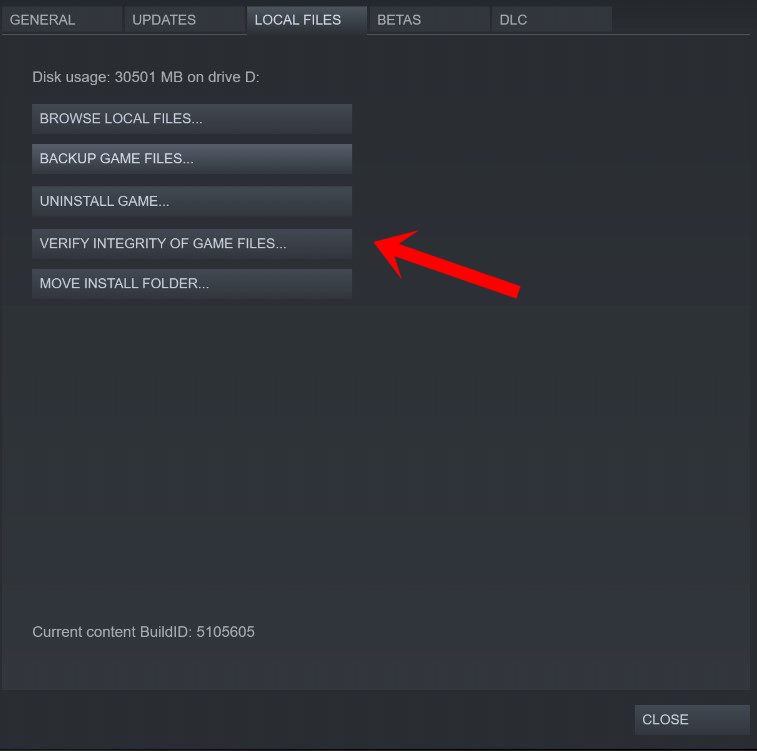
Haga clic en en Verificar la integridad de los archivos del juego. Espere a que se complete este proceso. Una vez hecho esto, reinicie la PC para aplicar los cambios.
4. Actualice Windows
Si está ejecutando una versión de Windows obsoleta o un número de compilación durante un tiempo, asegúrese de seguir los pasos a continuación para verificar lo mismo. Siempre intente instalar la última actualización del sistema para que pueda obtener el último parche de seguridad, un rendimiento mejorado, correcciones de errores, funciones adicionales y más.
Presione las teclas Win+I para abre Configuración. Haga clic en Actualización de Windows > Haga clic en Buscar actualizaciones.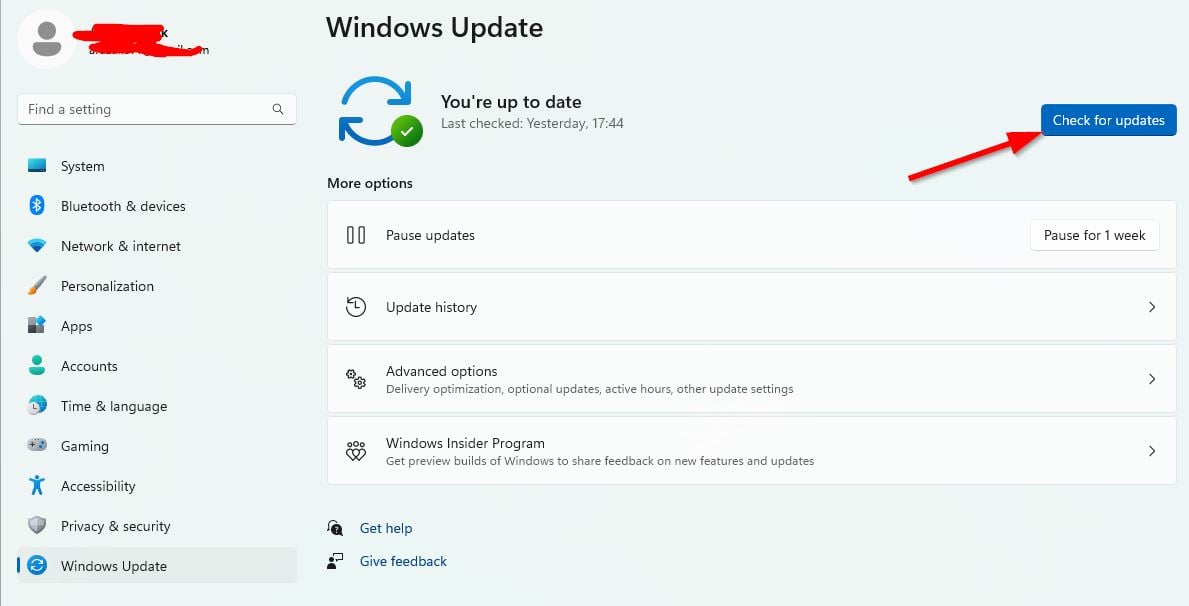 Si hay una actualización disponible, haga clic en Descargar e instalar. Espere a que se complete el proceso de actualización. Una vez hecho esto, reinicie su PC para aplicar los cambios.
Si hay una actualización disponible, haga clic en Descargar e instalar. Espere a que se complete el proceso de actualización. Una vez hecho esto, reinicie su PC para aplicar los cambios.
5. Actualice los controladores de gráficos
Otra cosa que debe hacer es actualizar la versión del controlador de gráficos en su PC siguiendo los pasos a continuación. Si hay una actualización disponible, asegúrese de instalarla. Un controlador de GPU desactualizado puede causar varios problemas con el inicio del programa, como en los juegos o incluso durante las sesiones de juego. No solo su juego se ve patético, sino que su PC no podrá ejecutar todo su potencial debido al conflicto de gráficos. Para hacerlo:
Presione las teclas Win+X para abrir el Menú de enlace rápido. Haz clic en Administrador de dispositivos de la lista. Haz doble clic en Adaptadores de pantalla para expandirlo.
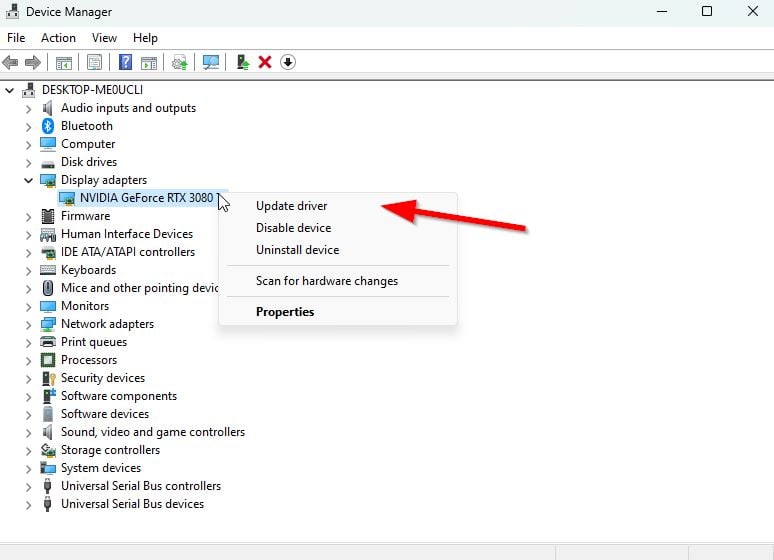
Haz clic con el botón derecho en la tarjeta gráfica dedicada que está activa o que estás usando. Ahora, haga clic en Actualizar controlador > Haga clic en Buscar controladores automáticamente. Ahora buscará automáticamente la actualización disponible y luego descargará e instalará la última versión. Solo espera lo mismo y reinicia la PC para aplicar los cambios.
Si no hay una actualización disponible para su GPU, puede ir al sitio web oficial de la tarjeta gráfica desde los enlaces a continuación y buscar el modelo de sus gráficos manualmente. Asegúrese de descargar e instalar el último controlador de GPU para su número de modelo según el fabricante.
6. Compruebe si hay problemas de sobrecalentamiento
Hay muchas posibilidades de que, de alguna manera, los componentes de hardware de su PC se sobrecalienten inesperadamente. Es por eso que podría arrojar el error BSOD e intentar reiniciar el sistema para evitar más problemas. Asegúrese de colocar la máquina en un área bien ventilada para disipar adecuadamente el calor y evitar también la luz solar directa.
7. Ejecute el Comprobador de archivos del sistema (SFC)
El Comprobador de archivos del sistema (SFC) es un programa de utilidad en Windows que básicamente permite a los usuarios buscar archivos del sistema de Windows y restaurarlos. Si ninguna de las soluciones resultó útil, debe ejecutar el escaneo SFC en su PC para verificar los posibles problemas. Para hacer eso:
Haga clic en el Menú Inicio y escriba cmd. Ahora, haz clic con el botón derecho en Símbolo del sistema desde el resultado de la búsqueda. Seleccione Ejecutar como administrador > si se le solicita, haga clic en Sí para conceder privilegios de administrador. La ventana de CMD se abrirá ahora> Escriba la siguiente línea de comando y presione Enter para ejecutarlo: SFC/scannow
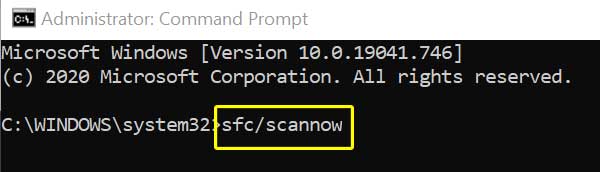
Espere a que se complete el proceso. Una vez hecho esto, simplemente reinicie su PC para cambiar los efectos inmediatamente.
8. Compruebe si hay errores en el disco duro
En algunos casos, uno o varios discos duros que fallan pueden desencadenar errores BSOD para evitar más daños en el hardware o cualquier tipo de pérdida de datos. Se recomienda comprobar manualmente si hay errores en el disco duro siguiendo los pasos que se indican a continuación:
Abra el menú Inicio > busque Símbolo del sistema y ejecútelo como administrador. . Ahora, escriba el siguiente comando y presione Enter para ejecutar el proceso chkdsk (verificar disco). chkdsk C:/f/r/x Explorará el disco duro en busca de posibles errores e intentará solucionarlos.
9. Deshabilite el overclocking de CPU o GPU
A veces, una CPU o GPU overclockeada en la PC puede causar conflictos con el otro hardware, lo que puede desencadenar un problema de cuello de botella. Es mejor deshabilitar temporalmente o restaurar la CPU/GPU overclockeada a los valores predeterminados de fábrica para que pueda verificar la posible razón detrás del problema de bloqueo. Hay múltiples herramientas disponibles en línea para ajustar la CPU o GPU overclockeada en la PC, como MSI Afterburner, Riva Tuner, AMD Ryzen Master, EVGA Precision X, etc.
10. Ejecutar análisis antivirus
.parallax-ad-container{posición:relativa;ancho:100%;altura:320px;margen:0 automático;desbordamiento:oculto}.parallax-ad-posición:absoluta!importante;superior:0 !importante;izquierda:0!importante;ancho:100%!importante;altura:100%!importante;borde:0!importante;margen:0!importante;relleno:0!importante;clip:rect(0,auto,auto ,0)!importante}.parallax-ad>iframe{posición: fija;superior:130px;altura:100%;transformar:translateX(-50%);margen-izquierda:0!importante}.ad-label{fuente-family:Arial,Helvetica,sans-serif;font-size:.875rem;color:#8d969e;text-align:center;padding:1rem 1rem 0 1rem}
También puede intentar ejecutar un análisis completo en la PC, ya sea utilizando el software antivirus Windows Defender o un programa antivirus de terceros para asegurarse de que no haya conflicto con la posible interferencia de virus o malware.
11. Vuelve a instalar Wo Long Fallen Dynasty
Si ninguna de las soluciones te resulta útil, prueba a reinstalar el juego para comprobar si el problema se ha solucionado o no. Algunos informes afirman que desinstalar y reinstalar el juego solucionó el problema en la mayoría de los casos. Para hacer eso:
Inicie el cliente de Steam en su PC. Ahora, ve a Biblioteca > Haz clic derecho en Dinastía Wo Long Fallen. Dirígete a Administrar > Selecciona Desinstalar. Si se le solicita, haga clic en Desinstalar nuevamente y siga las instrucciones en pantalla para completar el proceso de desinstalación. Una vez hecho esto, asegúrese de reiniciar su computadora para aplicar los cambios inmediatamente. Abre el cliente Steam nuevamente e instala el juego nuevamente usando la cuenta Steam existente. Estás listo. ¡Disfrutar!
Eso es todo, chicos. Suponemos que esta guía le resultó útil. Para consultas adicionales, puede comentar a continuación.